Onemogočanje načina mirovanja v operacijskem sistemu Windows 7
Način mirovanja v operacijskem sistemu Windows 7 vam omogoča, da prihranite porabo energije, medtem ko je prenosni računalnik ali prenosni računalnik v stanju mirovanja. Toda če je potrebno, je sistem prestavljen v aktivno stanje precej preprost in razmeroma hiter. Hkrati nekateri uporabniki, za katere varčevanje z energijo ni prednostna naloga, so precej skeptični glede tega režima. Ni vsakdo všeč, ko se računalnik po določenem času dejansko izklopi.
Preberite tudi: Kako izklopiti način mirovanja v operacijskem sistemu Windows 8
Vsebina
Načini izklopa načina mirovanja
Na srečo se lahko uporabnik sam odloči uporabiti v načinu mirovanja ali ne. V operacijskem sistemu Windows 7 je več možnosti za izklop.
1. način: Nadzorna plošča
Najbolj priljubljena med uporabniki in intuitivna metoda deaktiviranja načina mirovanja se izvaja s pomočjo orodij Control Panel s prehodom skozi meni Start .
- Kliknite Start . V meniju izberite »Nadzorna plošča« .
- Na nadzorni plošči kliknite Sistem in varnost .
- V naslednjem oknu v razdelku "Napajanje" pojdite na "Nastavitev prehoda v način mirovanja" .
- Odpre okno parametrov trenutnega načrta porabe. Kliknite polje »Prenesi računalnik v prezimovanje« .
- Na odprtem seznamu izberite »Nikoli« .
- Kliknite »Shrani spremembe«.
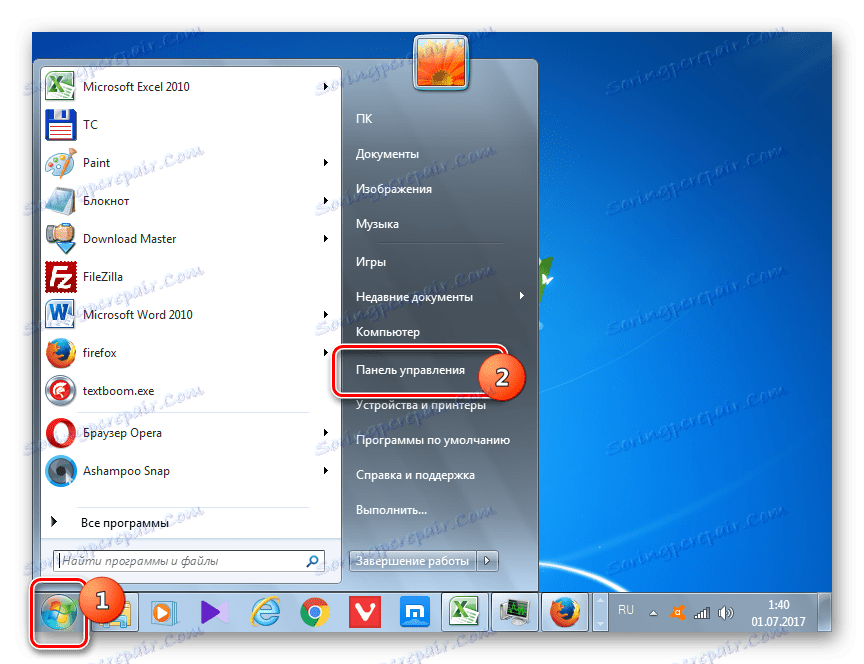
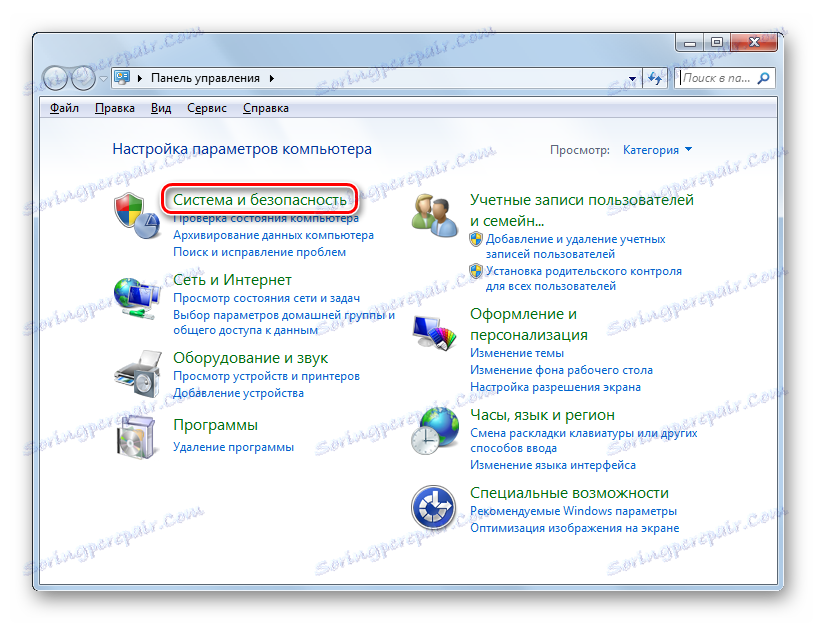

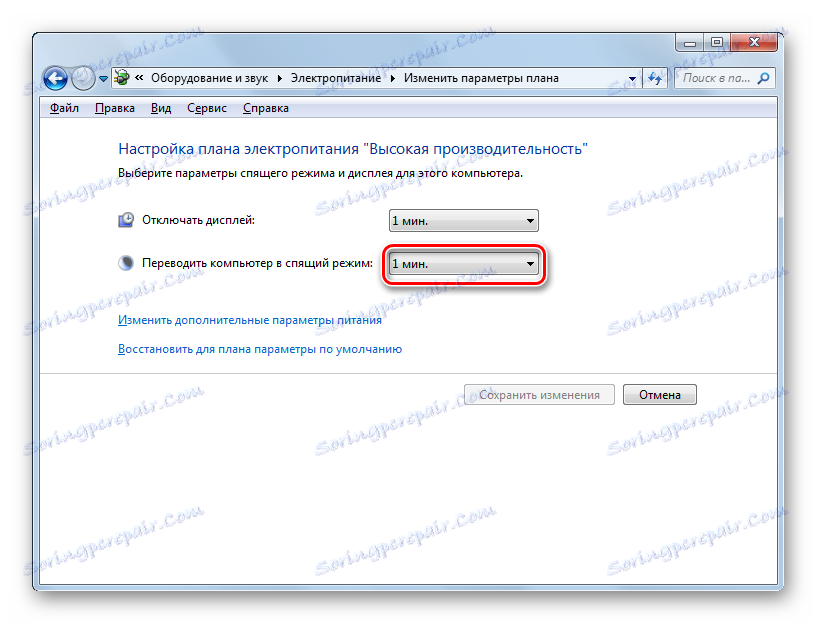
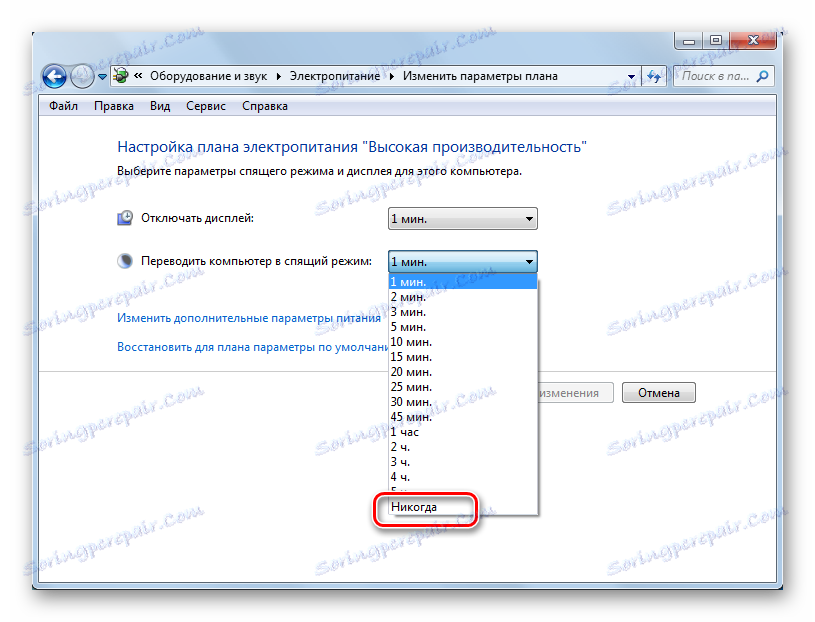
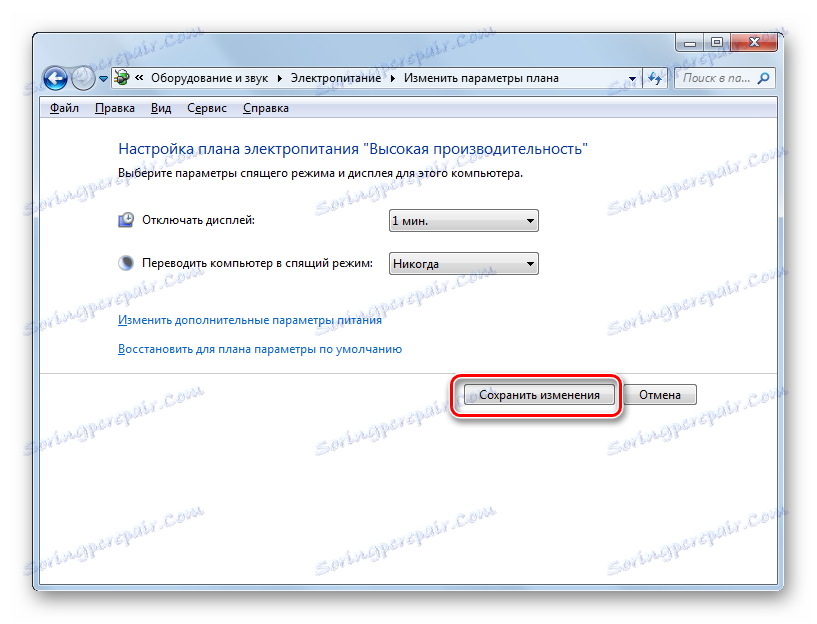
Zdaj bo samodejno aktiviranje načina mirovanja v računalniku z operacijskim sistemom Windows 7 onemogočeno.
2. način: okno Run
Če želite premakniti v okno nastavitev moči, da odstranite možnost samodejnega prehoda računalnika v stanje spanja, lahko in z vnosom ukaza v okno "Zaženi" .
- Pokličite orodje "Zaženi" s pritiskom na Win + R. Vnesite:
powercfg.cplKliknite V redu .
- Odpre okno z nastavitvami upravljanja porabe na nadzorni plošči. V Windosu 7 obstajajo trije načrti o energiji:
- Uravnoteženo ;
- Varčevanje z energijo (ta načrt je dodaten in zato, če ni aktiven, je privzeto skrit);
- Visoka zmogljivost .
Radijski gumb v aktivnem položaju je blizu trenutnega načrta. Kliknite na etiketo "Konfiguriranje načrta porabe energije" , ki se nahaja desno od imena, ki je trenutno vključen v načrt porabe.
- Odpre se okno parametrov načrta oskrbe z električno energijo, ki je že znan po prejšnji metodi. V polju »Računalnik v način mirovanja« izberite možnost »Nikoli« in kliknite »Shrani spremembe« .
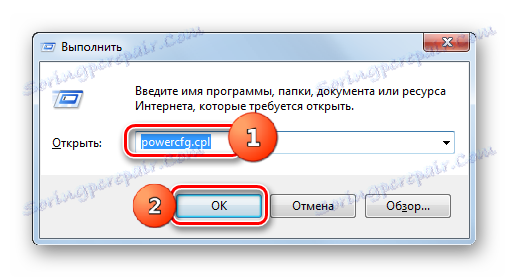
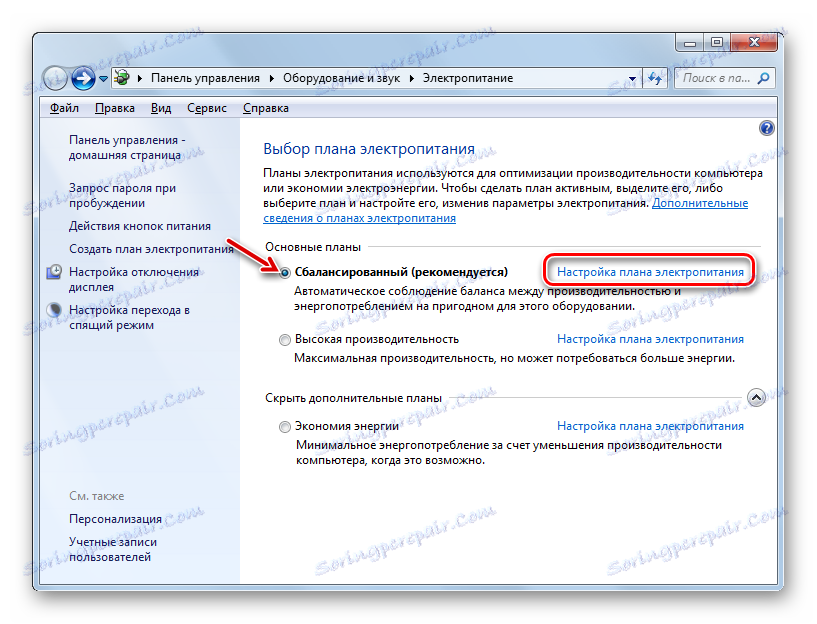
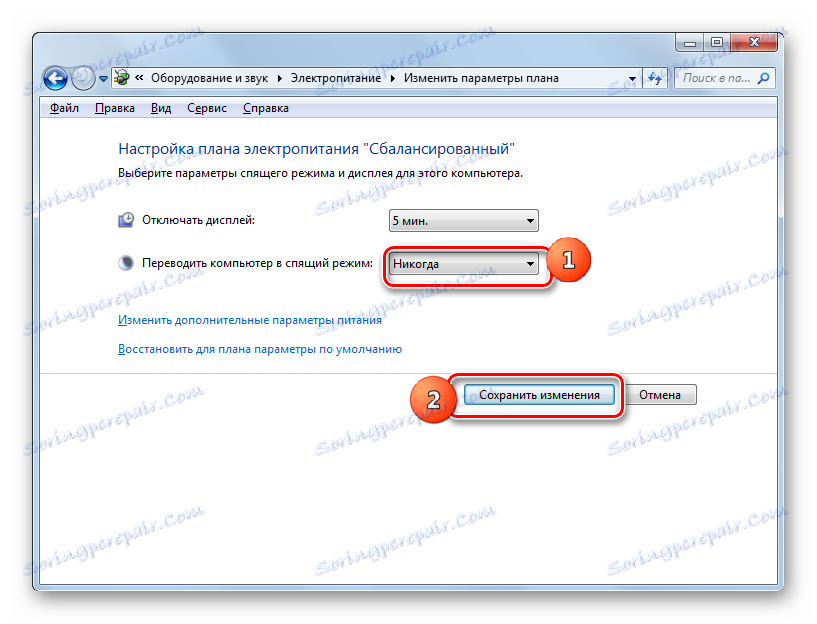
3. način: spremenite dodatne nastavitve napajanja
Prav tako je mogoče izklopiti način mirovanja skozi okno za spreminjanje dodatnih nastavitev napajanja. Seveda je ta metoda bolj zapletena kot prejšnje različice, v praksi pa se skoraj ne uporabljajo uporabniki. Toda kljub temu obstaja. Zato ga moramo opisati.
- Ko se premaknete v nastavitveno okno zadevnega načrta porabe, bodisi od dveh možnosti, opisanih v prejšnjih metodah, kliknite »Spremeni dodatne nastavitve porabe energije« .
- Odpre se okno dodatnih parametrov. Kliknite znak plus ob možnosti možnosti spanja .
- Po tem se odpre seznam treh možnosti:
- Spanje po;
- Mirovanje po;
- Dovoli bujenje.
Kliknite znak »plus« poleg možnosti »Spanje po« .
- Prikaže se časovna vrednost, s katero se vključi obdobje spanja. Ni težko primerjati, da ustreza isti vrednosti, ki je bila označena na nastavitvenem zaslonu načrta moči. Kliknite to vrednost v polju z možnostmi.
- Kot lahko vidite, je bilo polje aktivirano, če se nahaja vrednost obdobja, v katerem je vključen način spanja. V tem oknu ročno vnesite vrednost »0« ali kliknite stikalo za nižje vrednosti, dokler se na polju ne prikaže »Nikoli« .
- Ko je to storjeno, kliknite »V redu« .
- Nato se izklopi način mirovanja. Toda, če niste zaprli okna nastavitev moči, bo prikazala staro vrednost, ki ni več pomembna.
- Ne dovolite, da vas to prestraši. Ko zaprete to okno in znova zaženete, bo prikazal trenutno vrednost postavitve računalnika v način mirovanja. To je v našem primeru "nikoli".
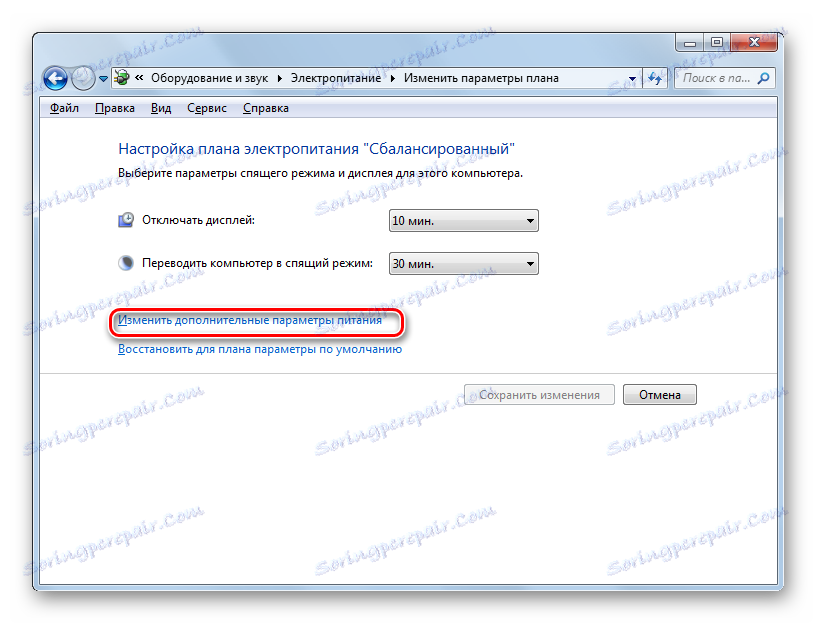


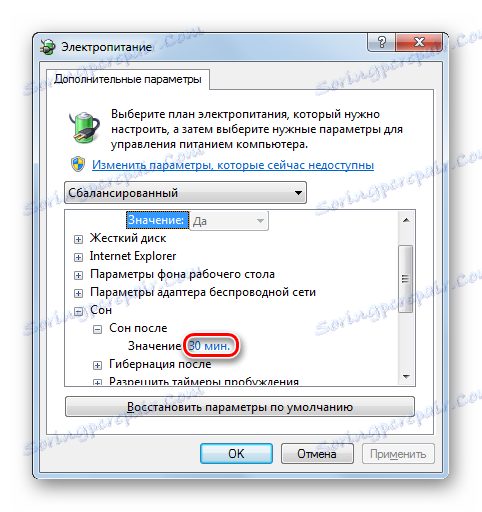


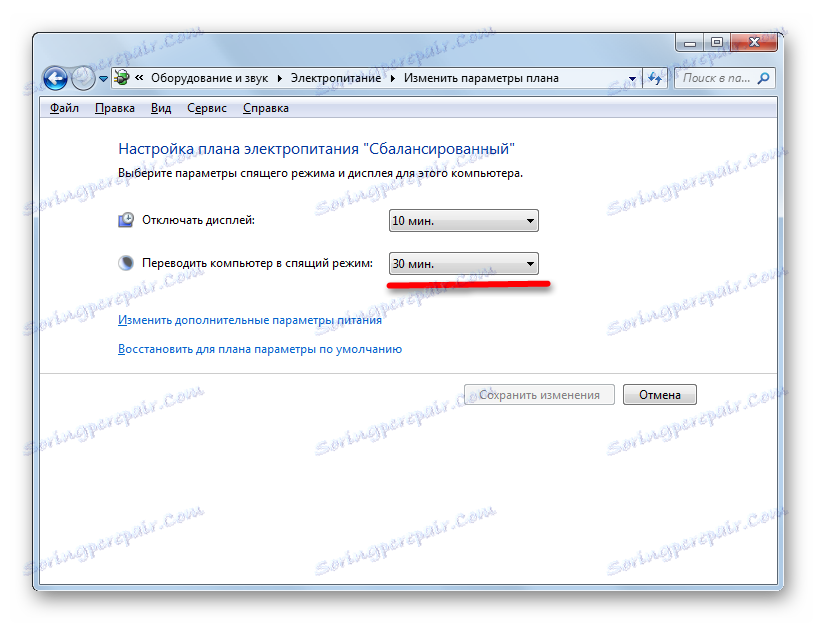
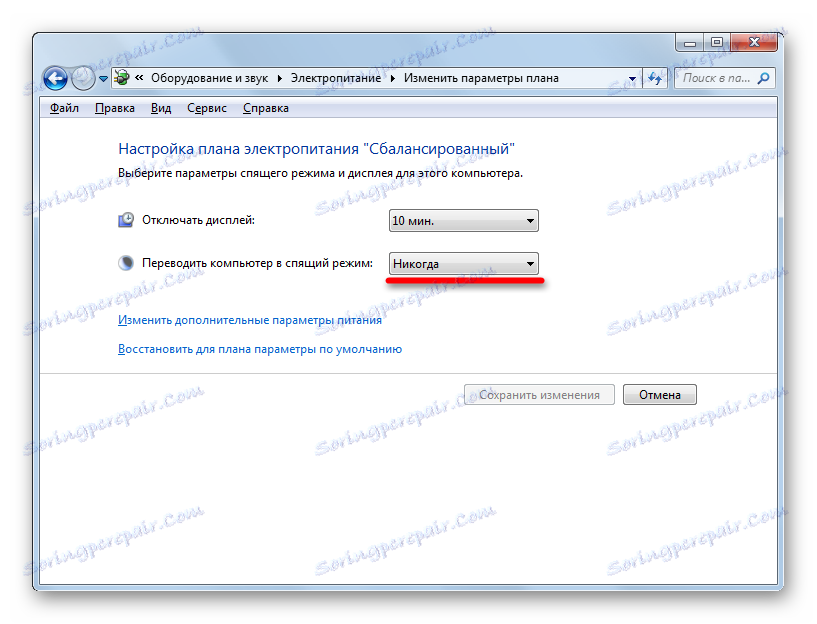
Kot lahko vidite, obstaja več načinov za izklop načina mirovanja v operacijskem sistemu Windows 7. Vendar so vsi ti načini povezani s prehodom v razdelek »Napajanje« na nadzorni plošči. Na žalost ni nobene učinkovite alternative rešitvi te težave, predstavljene v tem članku, o možnostih v tem operacijskem sistemu. Hkrati je treba opozoriti, da obstoječe metode še vedno omogočajo zaprtje razmeroma hitro in ne zahtevajo, da ima uporabnik veliko znanja. Zato se v splošnem ne zahteva alternativa obstoječim možnostim.